एंड्रॉइड से क्रोम तक आसानी से एक वेबपेज कैसे स्थानांतरित करें
कई बार जब मैं अपने एंड्रॉइड फोन पर एक साइट पढ़ रहा हूं, तो मैं अपने कंप्यूटर पर एक कारण या किसी अन्य कारण से स्विच करना चाहता हूं। एक अलग डिवाइस पर स्थानांतरित करना एक दर्द है। आपको लंबे यूआरएल में टाइप करना होगा या साइट पर जाना होगा और पेज को फिर से खोजना होगा।
मैं इस बोझ को कम करने के लिए एक समाधान में आया था। Android2Cloud क्रोम से फोन के समान एक एंड्रॉइड एप्लिकेशन है। एंड्रॉइड2Cloud वास्तव में क्रोम के विपरीत फोन के विपरीत है। यह आपको अपने Google Chrome ब्राउज़र पर आपके एंड्रॉइड डिवाइस पर जो पेज देख रहा है उसे एक लिंक भेजने देता है।
Google क्रोम सेट अप करना
एंड्रॉइड2Cloud का उपयोग करने से पहले आपको कुछ सेटअप कदम उठाने होंगे। आपको एप्लिकेशन डाउनलोड करना होगा और इसे अपने Google क्रोम ब्राउज़र पर इंस्टॉल करना होगा।
Google क्रोम के लिए एंड्रॉइड 2 डाउनलोड करें।
इसके Google क्रोम पक्ष कुछ लोगों के लिए भ्रम पैदा कर सकता है। यह जटिल नहीं है, लेकिन एक ऐसा कदम है जो कुछ लोगों को भ्रमित कर सकता है। इन चरणों का पालन करें और आपको ठीक होना चाहिए।
एक बार जब आप Google क्रोम वेब ऐप इंस्टॉल कर लेंगे, तो एक नया टैब सेटअप के माध्यम से आपको चलने वाला खुल जाएगा।
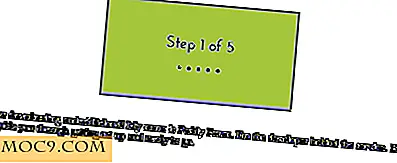
अधिकांश कदम काफी आसान हैं। चरण जो आपको फेंक सकता है चरण 2 है। यह चरण आपको अपनी जानकारी के लिए मेजबान चुनने के लिए कहता है। इसे डिफ़ॉल्ट के रूप में छोड़ दें और आप ठीक होंगे।

प्रत्येक चरण के लिए सहेजें दबाए रखने के लिए, शेष चरणों का पालन करें। आपको लॉग इन करने और अपने Google खाते में Android2Cloud पहुंच प्रदान करने के लिए कहा जाएगा।

अगला चरण एंड्रॉइड2Chrome को अपने एंड्रॉइड फोन पर डाउनलोड करना है।
बाजार से Android2Cloud स्थापित करें। वैकल्पिक रूप से, आप Google क्रोम ऐप सेट अप करने के बाद प्रदर्शित क्यूआर कोड स्कैन कर सकते हैं।

युग्मन के एंड्रॉइड फोन पक्ष को कॉन्फ़िगर करना वास्तव में आसान है। आपको केवल अपनी Google खाता जानकारी का उपयोग करके इंस्टॉल और साइन इन करने की आवश्यकता होगी।

Android2Cloud का उपयोग करना
अपने एंड्रॉइड फोन पर ब्राउज़र का उपयोग करते समय, आप निस्संदेह एक ऐसे पृष्ठ पर आ जाएंगे जो आपके कंप्यूटर पर आसान दृश्य होगा। अपने एंड्रॉइड फोन से, आप अपने कंप्यूटर पर Google क्रोम देख रहे पेज को भेजने के लिए नीचे दिए गए चरणों का पालन कर सकते हैं।
एक अनुस्मारक के रूप में, आपको काम करने की प्रक्रिया के लिए अपने कंप्यूटर पर Google क्रोम में साइन इन होना होगा।
इस पृष्ठ को अपने डेस्कटॉप पर स्थानांतरित करने के लिए, आपको अपने शेयर मेनू तक पहुंचने की आवश्यकता होगी।

बस आप फेसबुक या ईमेल या संदेश पर पेज पर एक लिंक पोस्ट करना चाहते थे।

आप साझा करने के विकल्प के रूप में Android2Cloud देखेंगे।

Android2Cloud पर टैप करें और आपका संदेश Google क्रोम पर भेजा जाएगा।

मैंने अपने एंड्रॉइड फोन से वेब पेज भेजने की कोशिश की, जबकि Google क्रोम खुला था और इसे बंद कर दिया गया था। जब क्रोम खुला होता है, तो पेज स्वचालित रूप से एक नई विंडो में खुल जाएगा। यदि क्रोम खुला नहीं है, तो इसे तब दिखाना चाहिए जब आप इसे खोलें।
निष्कर्ष
मुझे लगता है कि अधिक मामलों में, मैं Chrome2Phone का उपयोग करने से अधिक Android2Cloud का उपयोग करता हूं। मेरे एंड्रॉइड पर एक पेज को देखने की संभावना अधिक है और दूसरी तरफ से एक बड़ी स्क्रीन के साथ एक वीडियो देखने की जरूरत है। Android2Cloud एक बेहद उपयोगी अनुप्रयोग रहा था।
फ़ोन और डेस्कटॉप ब्राउज़िंग के बीच की रेखा को धुंधला करने के लिए आपको क्या चालें हैं?
छवि क्रेडिट: [email protected]




![पासवर्ड संरक्षित वीडियो फ़ाइलों को कैसे बनाएँ [विंडोज़]](http://moc9.com/img/GreenForce-Player-Optimized.jpg)

![आधी रात कमांडर: टर्मिनल के लिए एक फ़ाइल प्रबंधक [लिनक्स]](http://moc9.com/img/mc-twinpanes.jpg)
